ANKERMANN
SUPPORT FAQ
Sollte Deine Frage in unseren ausführlichen FAQ nicht beantwortet werden, zögere nicht und eröffne ein Support-Ticket in unserem Helpdesk.
ANKERMANN
SUPPORT FAQ
Sollte Deine Frage in unseren ausführlichen FAQ nicht beantwortet werden, zögere nicht und eröffne ein Support-Ticket in unserem Helpdesk.
ANKERMANN
SUPPORT FAQ
Sollte Deine Frage in unseren ausführlichen FAQ nicht beantwortet werden, zögere nicht und eröffne ein Support-Ticket in unserem Helpdesk.

Technische Fragen
Wir haben die häufigsten Anliegen und Fragen unserer Kunden gesammelt und beantwortet und stellen sie Dir hier zur Verfügung, so dass Deine Fragen vielleicht ganz schnell beantwortet werden.
Kein Bild? Verwechslungsgefahr – KEIN MONITORANSCHLUSS - Serielle Schnittstelle!
Die 9-polige Serielle Schnittstelle wird zur Datenübertragung genutzt und ist nicht zu verwechseln mit dem blauen VGA-Anschluss.
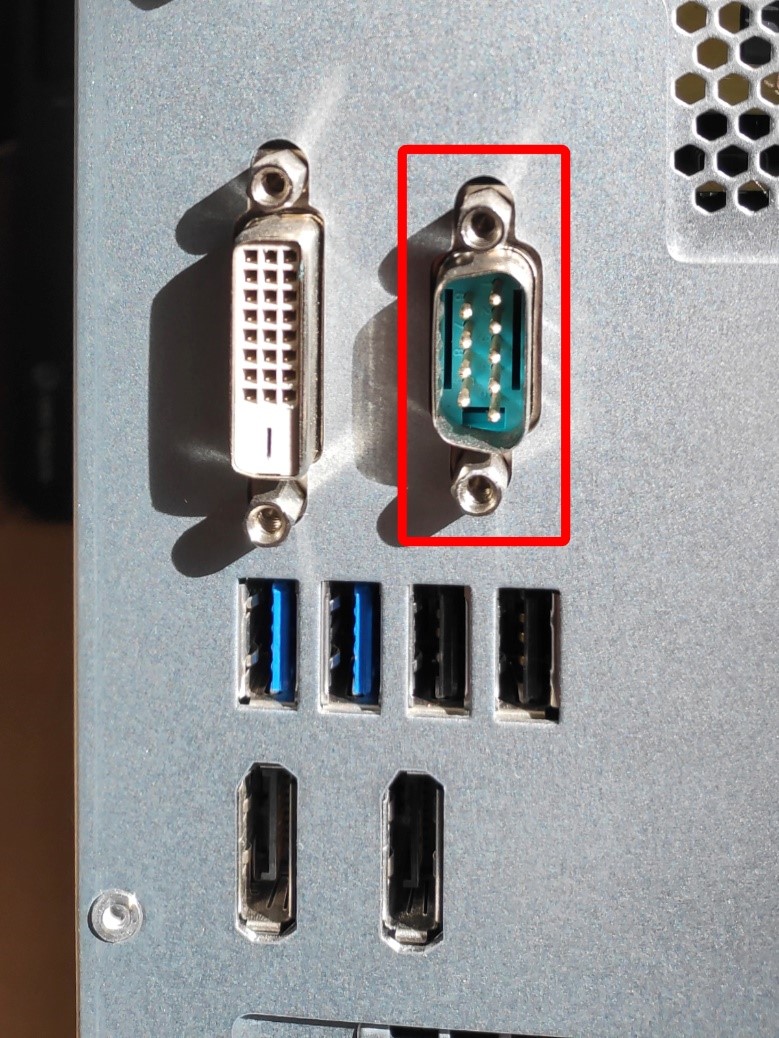
Hier kein Monitoranschluss!
Keine Bildausgabe vom PC – Was kann ich tun?
Hier gibt es viele Möglichkeiten.
Bitte überprüfe sie Schritt für Schritt:
Bei Verwendung eines Adapters, z.B. eines DisplayPort auf HDMI Adapters, bitte den korrekten Sitz des Adapters überprüfen!
Er muss gerade und fest sitzen, schräg eingesteckte Adapter verursachen Probleme.Hast Du den Monitor an der Grafikkarte oder dem Mainboard angeschlossen?
Wenn eine Grafikkarte verbaut ist, sind die Monitoranschlüsse am Mainboard ohne Funktion. Bitte in diesem Fall das Kabel an der Grafikkarte anschließen.Dein Problem könnte mit dem Arbeitsspeicher zu tun haben. Es kann sein, dass dieser beim Transport verrutscht ist oder sich gelöst hat.
Bitte nimm das Gerät vom Strom, öffne das gelochte Seitenteil / die Seitentür und stecke den Arbeitsspeicher einmal neu. Deine Garantie wird dadurch nicht berührt.
Mein PC gibt einen Bluescreen aus – was soll ich tun?
Die Gründe für einen Bluescreen können sehr vielfältig sein. Daher ist es am besten, Du fotografierst den Bluescreen bzw. notierst den Stillstandscode, damit unsere Techniker wissen, wo das Problem liegt. Um Zeit und Aufwand zu sparen: Gehe bitte folgende Liste durch, bevor Du unseren Support kontaktierst. Prüfe, ob der Bluescreen-Fehler nicht von Dir selbst gelöst werden kann.
- Überprüfe die Temperatur Deines PCs. Falls er heiß ist, kann es sein, dass das Gerät nicht gut belüftet wird. Eine mögliche Ursache dafür ist, dass der Computer zu wenig Platz hat für Luftzirkulation. Durch Staub verstopfte Lüfter / Lüftungsöffnungen können die Temperatur des Systems in die Höhe treiben und Hardware-Schäden verursachen. Falls dies zutrifft, ist ein Bluescreen als Vorsichtsmaßnahme durchaus nicht ungewöhnlich.
Du kannst die mit Staub verstopften Lüfter und Lüftungsöffnungen mit Druckluft säubern und so schnell und einfach das Problem beheben. - Entferne USB-Sticks oder CDs / DVDs aus dem Laufwerk
- Entferne zusätzliche Hardware wie externe Festplatten, USB-Hubs, Kameras, etc. Es kommt vor, dass fehlerhafte Gerätetreiber von externer Hardware zu einem Bluescreen führen.
- Ein häufiger Grund für Bluescreens sind Treiberprobleme. Drücke die Windows-Taste und „X“, um in ein kleines Menü zu kommen. Hier wählst Du „Gerätemanager“, um den Windows Gerätemanager aufzurufen. Prüfe, ob dort gelbe Ausrufezeichen auftauchen. Diese sind ein Anzeichen dafür, dass Hardware nicht erkannt wurde und/oder falsche Treiber installiert sind.
Um das Problem zu lösen, sollte entweder die Hardware entfernt oder ein neuer Treiber installiert werden.
Wenn diese Punkte nicht zum Ziel geführt haben: Probiere Dich zu erinnern, was Du genau am PC gemacht hast, bevor der Bluescreen angezeigt wurde. Hast Du ein bestimmtes Programm oder Spiel ausgeführt? Hast Du ein Video angeschaut? Warst du gerade dabei, einen Text zu schreiben? Die letzten Aktionen, bevor es zu dem Bluescreen kam, sind wichtig. Schreibe diese nieder, wenn möglich. Das kann bei der Fehlersuche sehr hilfreich sein.
Wende Dich mit so vielen Informationen, wie irgend möglich, an unseren Support: Ein Foto vom Bluescreen, der angezeigte Stop-Code oder Stillstandscode und Informationen zu deiner letzten Tätigkeit, bevor es zum Bluescreen kam, helfen uns sehr.
Je mehr Informationen Du für unsere Techniker hast, desto schneller und einfacher wird es für uns, das Problem einzugrenzen und zu lösen.
Der Computer reagiert nicht beim Einschalten, was tun?
Bitte überprüfe folgendes:
- Ist das Netzkabel richtig fest und gerade eingesteckt?
- Führt die Steckdose Strom? Das testest Du am besten mit einem anderen Elektrogerät, das kurzzeitig eingesteckt wird.
- Ist der Hauptschalter an? Auf der Rückseite des PCs befindet sich ein kleiner Extra-Schalter, der auf EIN stehen muss – das ist die Stellung mit der 1 oder dem Strichsymbol.
Es liegt kein Windows-Datenträger oder Windows-Aktivierungscode bei, wieso ist das so?
Wir installieren für Dich das Betriebssystem auf Deinem PC vor, so dass Du auch die neuesten Treiber und Updates bekommst. Möglicherweise musst Du noch einige kleinere Windows-Updates durchführen.
Da viele Kunden danach fragen: Datenträger legen wir unseren PCs NICHT mehr bei, da viele unserer Computer über gar kein Laufwerk zum Einlesen mehr verfügen.
Der Windows-Aktivierungscode wird digital im BIOS / UEFI abgelegt und befindet sich nicht mehr wie früher auf einem Aufkleber auf dem PC-Gehäuse.
Das ist eine Entscheidung von Microsoft, mit der wir nichts zu tun haben. Microsoft geht seit Windows 8.1 bei jedem Windows-PC so vor, egal wo Du ihn kaufst.
Viele unserer Kunden verknüpfen ihr Windows mit Hilfe des digitalen Microsoft-Accounts außerdem online mit dem Kundenkonto. Damit ist es möglich, den Windows Product Key direkt bei Microsoft im eigenen Kundenkonto zu sichern.
Ich habe Grafikfehler (bunte horizontale Linien und grün/rotes Bildrauschen), wie soll ich vorgehen?
Bitte öffne Dein Gehäuse (linke Seitenwand abnehmen oder Glastüre öffnen) und prüfe, ob die Grafikkarte richtig im Grafikkarten-Slot des Mainboards sitzt.
Wenn Du eine onBoard Grafikkarte hast, ist voraussichtlich der Grafikchip defekt. In diesem Fall kontaktiere bitte unseren Support.
Werden Eure PCs alle geprüft, bevor sie ausgeliefert werden?
Sowohl Individual-PCs als auch fertig konfigurierte Systeme durchlaufen bei uns vor dem Versand umfangreiche Testverfahren. Anschließend wird das Betriebssystem aufgespielt und getestet. Nur einwandfreie Geräte verlassen unser Haus. Trotzdem kann es vorkommen, dass sich z.B. RAM-Speicherriegel durch den Transport lösen, was aber durch das erneute Stecken des Speichers schnell behoben werden kann. Falls nicht - wir sind für Dich da!
Soundprobleme – Probleme mit der Tonausgabe (Intel 6th Gen) - Was tun?
Möglicherweise sind die Frontanschlüsse nicht richtig angeschlossen oder der Stecker herausgerutscht. Öffne bitte das Gehäuse und prüfe, ob die Stecker im Inneren des PCs richtig eingesteckt sind.
Oft handelt es sich bei Problemen mit der Tonausgabe auch einfach um Treiberprobleme. Wir haben auf unserem Youtube-Kanal ein kurzes Videotutorial hochgeladen, in dem Du Schritt für Schritt durch den Treiber geführt wirst und schnell Hilfe bekommst.
Der Zeitaufwand dafür beträgt weniger als eine Minute. Das Video ist unter folgendem Link erreichbar: https://www.youtube.com/watch?v=ODSbBCZ8MXA
Darf ich meinen PC aufrüsten, ohne die Garantie zu verlieren?
Aufrüstungen wie der Einbau einer zusätzlichen SSD oder eines zusätzlichen RAM-Riegels sind problemlos möglich.
Unsere Techniker drücken selbst bei einem fachmännisch durchgeführten Wechsel des CPU-Kühlers ein Auge zu, wenn dabei nichts beschädigt wird.
Wenn wir allerdings bemerken, dass beispielsweise ein Schraubendreher bei der Entfernung des CPU-Kühlers benutzt wurde, der abgerutscht ist und die CPU mechanisch beschädigt hat, wird selbstverständlich kein Ersatz von uns für diesen selbstverschuldeten Schaden geleistet.
Wie aktiviere / initialisiere ich eine zusätzliche Festplatte?
Nachdem Du eine zweite Festplatte installiert hast, muss diese immer noch initialisiert oder aktiviert werden. Drücke die Windows-Taste und "X", um ein kleines Menü zu öffnen. Wähle "Datenträgerverwaltung", und das neue Laufwerk kann initialisiert werden.
Dafür gibt es zwei Möglichkeiten: Das ältere MBR und das neuere GPT. Wir empfehlen GPT. Wenn Du die Partitionsart ausgewählt hast, wird das neue Laufwerk partitioniert.
Du kannst jetzt durch Rechtsklick auf den gerade neu erstellten Basisdatenträger ein neues Volume erstellen und verschiedene Werte eingeben:
- Du kannst die Größe festlegen.
- Du kannst den Laufwerksbuchstaben und -namen auswählen.
- Du kannst das Dateisystem einstellen. Wir empfehlen NTFS.
- Du kannst die Clustergröße einstellen. Wir empfehlen Standard.
Dann wird die neue Festplatte formatiert und kann benutzt werden.
Warum wird meine Festplatte kleiner angezeigt, als bestellt?
Klicke mit der rechten Maustaste auf das Windows-Symbol links unten und wähle dann „Datenträgerverwaltung“. Hier siehst Du jetzt genau, wie viele Festplatten im System verbaut sind und welche Größe sie haben.
Festplattenhersteller geben die Größe in 1024 Bytes-Einheiten an, 1TB laut Herstellerangabe sind für das binär zählende Windows ca. 931GB. Das bedeutet nicht, dass die Festplatte kleiner ist, als angegeben – es handelt sich einfach um unterschiedliche Berechnungsmethoden.
Das DVD- oder Bluray-Laufwerk funktioniert nicht, was kann ich tun?
Wenn das Laufwerk sich nicht öffnet oder nicht anläuft, kann es sein, dass sich beim Transport Kabel gelockert haben. Bitte überprüfe den Sitz von S-ATA-Kabel und Stromkabel hinten am Laufwerk. In unserem Manual haben wir den Einbau einer SSD/Festplatte beschrieben, dort kannst Du nachschauen, wenn Du unsicher bist – von den Anschlüssen ist das genauso wie beim DVD- oder Bluray-Laufwerk.
Warum wird mein älteres System langsam und läuft nicht mehr so schnell wie am Anfang? Was kann ich dagegen tun?
Wenn Dein System sehr langsam geworden ist oder sich hin und wieder aufhängt, haben sich wahrscheinlich viele unerwünschte Daten und Programme angesammelt oder es hat sich ein Softwarefehler eingeschlichen. Um das System wieder voll funktionsfähig zu machen, empfiehlt es sich, das Betriebssystem komplett neu zu installieren oder das Gerät auf die Werkseinstellungen zurückzusetzen. Du kannst auch ein Tool ausprobieren, das die Registry und den Datenmüll, der sich im Laufe der Zeit angesammelt hat, aufräumt.
Bewährt hat sich die Freeware-Version des Crap Cleaners: https://de.wikipedia.org/wiki/CCleaner
Wie kann ich den Stromsparmodus an/aus schalten, beispielsweise für Strom an USB-Ports?
Die hardwareseitige Einstellung zum Stromsparen, die auch die Stromzufuhr von USB-Ports bei abgeschaltetem PC ausschaltet, findest Du im UEFI/BIOS des Computers unter der Einstellung „ErP Ready“.
- Wenn „ErP Ready“ aktiviert ist, spart der Computer im Ruhezustand Strom und die USB-Anschlüsse führen keinen Strom, wenn der PC ausgeschaltet ist. So kann man z.B. auch LEDs oder RGB-Beleuchtung abstellen, die sonst angeschaltet bleibt.
- Wenn „ErP Ready“ deaktiviert ist, wird der Stromsparmodus ausgeschaltet und die USB-Anschlüsse führen Strom. So können beispielsweise Mobiltelefone über den USB-Port aufgeladen werden, wenn der Rechner ausgeschaltet ist.
Spiele sind langsam oder starten nicht. Was kann ich tun, um flüssig zu spielen?
Hin und wieder solltest du die Grafikkartentreiber aktualisieren, um die neuesten Bugfixes und Optimierungen für Spiele auf Deinem System zu installieren.
Gehe dazu auf die Seite von NVIDIA oder AMD und lade den aktuellsten Treiber herunter.
Ich bekomme keine WLAN / Internetverbindung - Was kann ich tun?
Viele unserer PCs und alle unsere Laptops sind mit einer WLAN-Lösung ausgestattet. So kannst Du gleich loslegen, wenn ein WLAN-Netzwerk vorhanden ist.
Einige PCs haben keine WLAN-Lösung verbaut, so dass Du einen USB-WLAN-Stick für kleines Geld kaufen und installieren musst, wenn Du das WLAN-Netzwerk nutzen willst. Windows 10 und 11 erkennen und installieren die gängigen WLAN-Adapter automatisch. Bei Problemen kannst Du auch im Gerätemanager schauen, ob der Treiber funktioniert: Drücke die Windows-Taste und „X“, um in ein kleines Menü zu kommen. Hier wählst Du „Gerätemanager“. Siehst Du bei „Netzwerkadapter“ keine gelben Ausrufezeichen, ist alles in Ordnung. Ist ein gelbes Ausrufezeichen vorhanden, gibt es Treiberprobleme. Bitte installiere den Treiber neu und prüfe, ob das Problem damit gelöst ist.
Falls Du mit Kabel ins Internet gehen willst, haben unsere PCs und Laptops einen LAN-Port, den Du nutzen kannst.
Wie schließe ich die Grafikkarte an den Monitor an?
Es ist wichtig, dass Du folgende Regel beachtest: Eine Kette ist nur so stark wie ihr schwächstes Glied. Daher ist der Anschluss der Grafikkarte sehr wichtig. Um eine gute Bildqualität genießen zu können, braucht man auch eine gute Verbindung zum Monitor. Das betrifft sowohl das Kabel als auch den Anschluss. HDMI oder DisplayPort sind immer die beste Wahl, da beide Standards eine hervorragende Bildqualität bieten. DisplayPort und HDMI sind die beiden modernsten und besten Verbindungsstandards für PC und Monitor.
Die DisplayPort-Revision 2.0 kann Auflösungen bis zu 4K mit bis zu 144 Hz Bildwiederholfrequenz übertragen. DisplayPort überträgt nicht nur das Bildsignal, sondern auch den Ton. HDMI Revision 2.1 erreicht die 4K-Auflösung mit einer Bildwiederholrate von 120Hz, und hat den Vorteil, dass neben dem Ton auch andere Signalarten wie z.B. 3D-Signale übertragen werden können.
Daneben kann man auch ein DVI-Kabel nutzen, um Grafikkarte und Monitor zu verbinden. Dieses übertragt aber keinen Ton, so dass man ein zweites Kabel für den Ton benötigt. Außerdem sind nicht so hohe Auflösungen und Bildwiederholraten wie mit DP und HDMI möglich. Ein DVI Dual-Link-Kabel überträgt eine Auflösung von 1920 x 1080 Bildpunkten bei maximal 144Hz.
Die älteste und qualitativ schlechteste Möglichkeit, Grafikkarte und Monitor zu verbinden, ist der VGA-Anschluss. Über diesen Anschluss können maximal 2048 x 1536 Bildpunkte (QXGA) dargestellt werden, die Bildwiederholfrequenz beträgt maximal 60 Hz. Über den VGA-Anschluss können keine zusätzlichen Daten wie z.B. Ton übertragen werden. Zudem wird das Signal nicht digital, sondern analog übertragen. Damit ist diese veraltete Technik der Anschluss mit der schlechtesten Bildqualität. Wir raten von der Nutzung der VGA-Schnittstelle ab.
Mir wird zu wenig Speicher angezeigt, ich habe mehr RAM bestellt. Wurde zu wenig RAM verbaut?
Du hast höchstwahrscheinlich einen PC mit einer Onboard-Grafiklösung erworben. Onboard-Grafikkarten reservieren einen Teil des Hauptspeichers für sich. Dieser steht dann nicht als Arbeitsspeicher zur Verfügung, sondern wird von der Grafiklösung genutzt.
Windows-Aktivierung: Muss ich mein Windows nur einmal aktivieren? Was ist der bequemste Weg, Windows zu aktivieren?
Was viele nicht wissen: Es kann sein, dass Du Windows nicht nur einmal aktivieren musst. Bei größeren Veränderungen an Deinem PC, wie z.B. einem neuen Mainboard, einem kompletten Austausch des Arbeitsspeichers oder einem neuen Systemlaufwerk, muss Windows erneut aktiviert werden.
Am bequemsten und sichersten ist es, wenn Du Windows online in Deinem Microsoft-Konto registrierst. So kannst Du es jederzeit reaktivieren. Die früher üblichen Schlüssel gibt es schon lange nicht mehr - und das liegt an Microsoft, nicht an uns. Das heißt, statt den Schlüssel für Windows zu behalten, solltest Du einfach Deine Windows-Version in Deinem Microsoft-Konto registrieren und bist dann auf der sicheren Seite. So kannst Du auch keinen Schlüssel verlieren, er ist online hinterlegt und sicher.
Wie finde ich heraus, ob ich ein Treiberproblem habe?
Drücke die Windows-Taste und „X“, um in ein kleines Menü zu kommen. Hier wählst Du „Geräte-Manager“ und schaust dort, ob alles OK ist. Treiberprobleme werden durch ein Ausrufezeichen bei der jeweiligen Komponente markiert.
Woran erkenne ich die schnellen USB 3.0 bzw. 3.1 Anschlüsse?
Die USB-Anschlüsse sind farbcodiert. So ist USB 1.0 schwarz und die schnellen USB 3.0 bzw. 3.1 Anschlüsse sind blau. Also einfach nach den blauen Anschlüssen suchen.
Warum gibt es beim USB Standart so einen Wirrwarr? Warum heißt USB 3.0 jetzt USB 3.1?
Der bisherige USB 3.0-Standard wurde in den etwas sperrig klingenden USB 3.1 Generation 1 umbenannt. An den Spezifikationen hat sich nichts geändert, die maximale Datenübertragungsrate beträgt 5 Gbit/s.
Ich habe die Installationsanleitung / den beiligenden Flyer verloren, was nun?
Die wichtigsten Informationen zu Deinem PC, erste Schritte und ein Manual für die Erstinbetriebnahme findest Du auf: https://linktr.ee/ankermann
Was ist das für ein QR-Code auf meinem PC?
Um es Dir so einfach wie möglich zu machen, stellen wir einen QR-Code bereit, der zu unserem Linktree mit einer Menge hilfreicher Links führt. Dort gibt es Hinweise für die Erstinstallation, ein Handbuch zum PC und einen Link zu unserem Youtube-Kanal mit Videos, die bei technischen Problemen helfen. Der QR-Code ist also ein Service von uns für Dich, um Dir zu helfen.
Aus gegebenem Anlass…
Wir lesen und hören in letzter Zeit öfter, dass wir telefonisch nicht erreichbar sind und Kunden unzufrieden sind, dass wir keinen 24h Telefonservice bieten.
Deswegen möchten wir hier kurz erläutern, was es damit auf sich hat. Wir sind ein mittelständisches Unternehmen aus Deutschland, ohne Call Center in Indien wie ein großer Konkurrent mit dem A.
Deswegen sind unsere Arbeitszeiten auch normale deutsche Arbeitszeiten. Das heißt: Samstags, Sonntags und an Feiertagen sind wir telefonisch nicht erreichbar.
Für uns und für Dich ist es am Besten, wenn Du uns ein Ticket mit so vielen Informationen wie möglich schickst: Name, Bestellnummer, eine Erläuterung des Problems und eine Telefonnummer, unter der wir zurückrufen können. In dringenden Fällen sind wir auch direkt telefonisch erreichbar.
Bitte hab ein wenig Verständnis, dass wir uns auf herausragende Computersysteme konzentrieren und nicht rund um die Uhr telefonisch erreichbar sind!
Tickets werden in der Regel innerhalb von 24h beantwortet.

Kaufberatung / Fragen zum Konfigurator
Wenn unsere fertigen PCs nicht das Richtige sind oder Du eine individuelle Lösung willst, können wir Dir mit unserem Konfigurator helfen. Dort kannst Du kreativ werden und Deine Wünsche genau so umsetzen, wie Du willst.
Falls Du noch nicht genau weißt, was die richtige Lösung für Dich ist oder Du vor dem Kauf Fragen hast, bieten wir Dir Hilfe und Unterstützung mit unserer Beratungs-Hotline.
Alle häufig gestellten Fragen aus diesen Gebieten und fachmännische Antworten findest Du hier.
Kaufberatung - Wie finde ich den richtigen PC?
Kostet die Kaufberatung bei Ankermann Geld?
Du erreichst unsere deutschsprachige Kaufberatung von 9 bis 12 Uhr unter der Rufnummer 07641-9340830
Wie finde ich den richtigen PC für mich?
Welche Optionen habe ich bei der Auswahl von PC-Systemen?
Bei der Auswahl des richtigen PC-Systems für Deine Bedürfnisse stehen Dir drei Möglichkeiten zu Verfügung.
- Du wählst aus unseren zahlreichen vorkonfigurierten Systemen und Angeboten eines aus - dabei unterstützt Dich unser Quickfinder. Hier findest du auch dieDaily Express-Angebote, wenn es schnell gehen soll - oder
- Du nutzt unsere individuellen Konfiguratoren https://www.ankermann.com/ch/desktop-pc-konfigurator.htm Hier kannst Du je nach Einsatzzweck einen maßgeschneiderten Individual-PC erstellen, der optimal für Dich geeignet ist - oder
- Du schickst eine Mail oder Du rufst unsere Mitarbeiter an und lässt Dich persönlich beraten (MO-FR 9:00 - 12:00 Uhr).
Was ist eine Super-Silent-Modifikation?
Wenn Du diese Modifikation auswählst, achten unsere Techniker darauf, dass Dein PC während des Betriebs besonders leise ist und das Computer-System nahezu lautlos arbeitet.
Dazu werden Einstellungen im BIOS / UEFI vorgenommen, um einen effizienteren Luftstrom zu ermöglichen.
Neben den Gehäuselüftern wird auch das Netzteil unter die Lupe genommen und gegebenenfalls durch ein geräuschärmeres ersetzt. Unsere Techniker schauen sich auch den CPU-Lüfter an und ersetzen ihn gegebenenfalls durch ein leistungsstärkeres Modell mit besserer Wärmeableitung.
Wieviel RAM sollte meine Grafikkarte mindestens haben?
Je höher die Qualität der Grafik, desto größer der benötigte RAM der Grafikkarte.
- IGPU / In die CPU integrierte Grafik: Bei einer Integrierten Grafikeinheit solltest Du darauf achten, dass genügend RAM im System vorhanden ist. Diese Grafikkarten haben keinen eigenen Speicher und greifen auf den Systemspeicher zu. Das Betriebssystem reserviert einen Teil des Speichers für die Grafik, der dann nicht für andere Verwendungszwecke genutzt werden kann.
- 4GB Grafikkartenspeicher: Für Gaming in mittlerer Qualität bis zu Full-HD-Auflösung (1920 x 1080) reicht eine Mittelklasse-Grafikkarte wie die GeForce GTX 1650 mit 4GB RAM oder die Radeon RX 6400 mit ebenfalls 4GB RAM.
4GB RAM bei einer Grafikkarte sind ausreichend für mittlere Grafikqualität. - 8GB Grafikkartenspeicher: Für Gaming in hoher Qualität in WQHD-Auflösung (2560 x 1440) benötigst Du eine Grafikkarte der nächsthöheren Leistungsstufe wie die GeForce RTX 3060 mit 8 oder besser 12GB, die GeForce RTX 3060 ti mit 8GB oder die Radeon RX 6600XT mit 8GB RAM.
8GB RAM reichen für Texturen in hoher Qualität. - Mehr als 8GB Grafikkartenspeicher: Für Gaming in der besten Qualität in 4K-Auflösung (3840 x 2160) ist eine Hochleistungs-Grafikkarte nötig. Beispiele für geeignete Grafikkarten sind die GeForce RTX 4070 mit 12GB oder eine Radeon RX 6700XT mit 12GB. Noch besser wird es bei der GeForce RTX 4060ti oder der GeForce RTX 4080 mit gigantischen 16GB VRAM. Die AMD Radeon RX 7900 kann sogar mit 24GB VRAM auftrumpfen.
12 oder 16GB RAM reichen für Texturen in sehr hoher Qualität in 4K-Auflösung aus.
Was sind RTX, DLSS und FSR?
Sowohl bei den Nvidia GeForce-Karten der RTX-Serie als auch bei den AMD-Karten der RX-Serie kommen Raytracing-Techniken zum Einsatz. Damit wird eine realistische Beleuchtung mit Lichtquellen und Schatten simuliert, was für die Darstellung realistischer Spielwelten sehr wichtig ist. Täuschend echte Lichtreflexionen sorgen für ein völlig neues Spielerlebnis.
Ein Alleinstellungsmerkmal von Nvidia ist die DLSS-Technik. Diese beruht darauf, dass ein Bild in geringerer Auflösung berechnet und dann von einer KI hochgerechnet wird. Das bringt mehr FPS und schärfere, knackigere Bilder, ohne die Grafikkarte zu überlasten.
AMD bietet die Fidelity FX Super Resolution-Technik an, die ebenfalls auf hochskalierten Bildern basiert, die in einer niedrigeren Auflösung als der gewählten erzeugt werden. Ähnlich wie Nvidias DLSS dient die Techik dazu, sowohl qualitativ hochwertige Bilder zu erzeugen als auch die Anzahl der Bilder pro Sekunde (FPS) zu steigern.
Generell kann man momentan sagen, dass AMD bei der Rasterisierung und Nvidia beim Raytracing die Nase vorn haben. Beide liefern überzeugende Angebote ab.
Warum gibt es PCs mit größerem und mit kleinerem Mainboard?
Es gibt verschiedene Formfaktoren für Mainboards. Die großen Mainboards werden Fullsize oder ATX genannt, die kleineren von uns verbauten Mainboards sind Micro-ATX.
Eines unserer beliebtesten Mainboards, das ASUS Prime B450M-K II, ist zum Beispiel ein Micro-ATX-Board.
Wird mein Lieblingsspiel auf meiner Wunschkonfiguration flüssig laufen?
Um solche Fragen zu klären, ist es am einfachsten, auf YouTube CPU + Grafikkarte + Gaming einzugeben. So kannst Du in dem Benchmarkvideo schauen, ob die gewählte Konfiguration gut und ruckelfrei funktioniert.
Ein Beispiel für einen i5 11400F und eine RTX4060 wäre: Youtube-Link
Was ist wichtig für einen Gaming-PC? Macht RGB ihn tatsächlich schneller?
Kurz zusammengefasst: Ein Gaming-PC braucht leistungsfähige Komponenten: Eine starke CPU, genügend Arbeitsspeicher, eine möglichst leistungsfähige Grafikkarte und ein Netzteil mit genügend Power. Und natürlich so viele RGB-Effekte, wie Du möchtest!
Soll ich mich für einen PC oder einen Laptop entscheiden?
Beide Bauformen haben ihre Vor- und Nachteile.
- Laptops verfügen über Bildschirm und Tastatur, sind klein und handlich und können überall hin mitgenommen werden. Arbeiten während einer Zugfahrt oder im Hotel auf einer Geschäftsreise ist damit kein Problem. Fürs Gaming sind Laptops nur bedingt brauchbar, da ihre Bauart den Einsatz von energiehungrigen Grafikkarten und vor allem das Abführen der entstehenden Abwärme erschwert. Hier gibt es einen Konflikt: Sind gute Lüfter verbaut, entsteht störender Lärm. Ist das Gerät dagegen leise, wird nicht viel Abwärme abgeführt und die Leistung hält sich in Grenzen.
- PCs bieten eine unübertroffene Erweiterbarkeit: Den Arbeitsspeicher erweitern, ein zusätzliches Laufwerk oder eine neue Grafikkarte einbauen – all das ist kein Problem mit einem PC. Fürs Gaming ist zudem ein großes, luftiges Gehäuse mit gutem Airflow wesentlich besser als ein Laptopgehäuse. Gaming-Grafikkarten erzeugen viel Abwärme und benötigen viel Energie, deswegen sind sie exklusiv für Desktop-PCs erhältlich. PCs können mit Wasserkühlung, RGB-Effekten und vielen anderen Modifiktionen so verändert werden, wie Du das willst. Einzelne Komponenten wie beispielsweise die Grafikkarte können einfach ausgetauscht werden.
Welche Auflösung ist für Gaming am besten geeignet?
Wir gehen auf Casual Gaming und die drei häufigsten Gaming-Auflösungen ein: Full HD, 2K und 4K.
- Casual Gaming in 720p ist selbst mit einer integrierten Grafikeinheit möglich. Die AMD Vega 7 Grafikeinheit im Ryzen 5 5600G zum Beispiel eignet sich für Spiele wie Valorant (sogar in Full HD), Minecraft bis zu 4K-Auflösung, Die Sims 4 oder Counter-Strike GO. Auch mit der älteren Intel UHD 630, die in Core i5- und Core i7-Prozessoren verbaut ist, kann man Die Sims 4, Minecraft, Valorant oder Counter-Strike GO spielen. Als Monitor eignet sich alles, was noch so herumsteht. Casual Games sind für ein solches Setup kein Problem, aber höhere Ansprüche sollte man nicht stellen.
- Für komfortableres Gaming sollte die Mindestauflösung bei Full HD, also 1920 x 1080, liegen. Dafür eignet sich ein 24-Zoll-Monitor sehr gut. Für ein solches Setup reicht ein Mittelklasse-Prozessor wie ein Ryzen 5 oder ein Intel Core i5 mit einer Mittelklasse-Grafikkarte wie einer Nvidia GeForce GTX 1650 völlig aus. Damit bist Du am unteren Ende der Fahnenstange angelangt, noch weniger solltest Du nicht in einen Gaming-PC investieren.
- Ein günstiger PC mit Core i7 und GeForce RTX 3060 bietet da schon deutlich mehr und Du kannst nicht nur die Full HD Auflösung nutzen, sondern auch in 2K (2560 x 1440) spielen und die Details hochschrauben. Diese Auflösung bietet einen guten Kompromiss zwischen Full HD und 4K. 2K-Monitore sind auch günstiger als 4K Monitore. Hier bietet sich ein Monitor mit 24 oder 27 Zoll an.
- Schließlich die Königsdisziplin im Gaming, das 4K-Gaming – Profiniveau. Um eine so hohe Auflösung konstant mit hohen FPS zu versorgen, ist ein Hochleistungssystem mit einem Profimonitor nötig. Wir bieten dafür Systeme mit verschiedenen schnellen Prozessoren aus Intels Core- und AMDs Ryzen-Serie und beispielsweise der GeForce RTX 4070, GeForce RTX 4070TI oder GeForce RTX 4080 als Grafiklösung an. Monitore ab 28 Zoll aufwärts spielen in der Profiklasse.
60 Hz Bildwiederholfrequenz vs. 144 Hz – Was ist besser?
Je mehr Bilder der Monitor pro Sekunde darstellt, desto flüssiger ist das Spielerlebnis. Als minimaler Standard haben sich 60 Hertz, also 60 Bilder pro Sekunde, durchgesetzt. Um dieses Ziel zu erreichen, müssen sowohl die Grafikkarte als auch der Monitor mindestens 60 Bilder pro Sekunde (FPS) liefern. Kann die Grafikkarte mehr FPS anzeigen, ist der Monitor der Flaschenhals: Mehr als 60 FPS bringen nichts und werden nicht angezeigt. Wenn also Deine Grafikkarte im Benchmark auf 100 FPS kommt, Dein Monitor aber nur 60 Hz hat, siehst du nur 60 FPS. Der Monitor bremst das Setup aus.
Anders sieht es mit einem Gaming-Monitor aus, der mehr FPS darstellen kann: Je nach Modell können 144 FPS oder sogar mehr angezeigt werden. Voraussetzung dafür ist natürlich, dass Dein Gaming-PC diese FPS auch liefern kann. Das heißt, Grafikkarte und CPU müssen ausreichend Leistung bereitstellen, sonst bringt auch ein 144 Hz-Monitor nichts.
Ich habe noch einen alten Monitor mit VGA-Anschluss, kann ich diesen Monitor weiter verwenden?
Wir raten von der Verwendung älterer Monitore mit VGA-Anschluss ab, da dieser analoge Standard nicht mehr zeitgemäß ist. Die Bildqualität kann nicht mit modernen DP- oder HDMI-Anschlüssen mithalten. AMD und Intel haben beschlossen, VGA ab 2015 nicht mehr zu unterstützen und durch die modernen Standards DisplayPort / HDMI zu ersetzen.
Als Notlösung kann ein alter Monitor mit VGA-Anschluss verwendet werden.
Fragen zum Konfigurator
Kann ich bei der Konfiguration etwas falsch machen?
Fehler können wir trotz unserer Kompatibilitätsprüfung grundsätzlich nicht ausschließen. Unser Konfigurator ist ein sehr komplexes und dynamisches System, welches viel Spielraum für individuelle Konfigurationen ermöglicht. Bevor ein System gebaut wird, werfen unsere erfahren Techniker einen Blick auf jede individuelle Konfiguration. Sollten hierbei Unstimmigkeiten erkennbar sein, kontaktieren wir Dich und besprechen mögliche Alternativen.
Warum finde ich eine Komponente nicht, die ich suche?
Das kann an Deiner Vorauswahl liegen, die einer strengen Kompatibilitätsprüfung unterliegt. Wenn Du beispielsweise eine Intel CPU auswählst, stehen nur noch Mainboards zur Auswahl, die diesen CPU-Typ unterstützen. Das erleichtert Dir die Auswahl und verhindert eine fehlerhafte Zusammenstellung Deines Systems.
Sollte eine Komponente fehlen, teile uns dies bitte mit, damit unser Team das prüfen und die Komponente für Dich hinzufügen kann.
Kann ich jemand anders meine Konfiguration zusenden?
Ja – Du kannst nach der Konfiguration des PC-Systems den Link aus dem Browser kopieren oder den Link versenden.
Kann ich euch meine Konfiguration zur vorherigen Prüfung zusenden?
Warum wird ein Konfigurationslink im Warenkorb plötzlich teurer/günstiger?
Um einen Bestpreis zu garantieren, passen wir unsere Preise permanent an aktuelle Marktgegebenheiten an. So kann es vorkommen, dass Dein Konfigurationslink über Nacht einer kleinen Preisschwankung unterliegen kann.
Benutze daher bitte im Zweifelsfall keine alten Konfigurationslinks und Konfiguriere das System ggf. neu.

Organisatorisches / Versand / Rechnung & Buchhaltung
Also bevor Du unseren Support kontaktierst - schau doch mal hier rein, vielleicht kann Dein Anliegen hier schnell und unkompliziert gelöst werden.
Wichtig für Supportanfragen!
Für Supportanfragen bitte IMMER die Bestellnummer angeben, da sonst eine aufwendige Suche nach der Bestellnummer von unserer Seite aus nötig ist. Mit der Bestellnummer können wir Dein Anliegen schnell zuordnen.
Ich habe nicht bestellte oder falsche Ware erhalten, was muss ich tun?
Bitte setze Dich mit unserem Support-Team in Verbindung. Wir mailen Dir ein kostenloses Versandlabel zu, mit dem Du die Ware für Dich kostenfrei zurückschicken kannst.
Gibt es Ankermann Computer auch auf Sozialen Netzwerken?
Ja, wir sind auf facebook: https://www.facebook.com/ankermann.computer
und youtube: https://www.youtube.com/@ankermanncomputer/featured
Wie lange dauert die Beantwortung von E-Mails?
In der Regel beantworten wir E-Mails und Tickets innerhalb von 24 Stunden. In Ausnahmefällen (Black Friday, Weihnachtsgeschäft) kann die Beantwortung länger dauern.
Wie kann ich Probleme mit der Lieferadresse vermeiden?
Sowohl Rechnungsadresse als auch Lieferadresse des Bestellers müssen angegeben werden. Ohne die korrekte Zuordnung der Bestellung zur gewünschten Lieferadresse ist eine aufwendige Recherche unsererseits notwendig, die wir gerne vermeiden würden.
Gehe ich beim Kauf ein Risiko ein?
Nein. Wir bieten eine 14-tägige Widerrufsfrist ohne Wenn und Aber. Du hast also Zeit, die gekauften Artikel auszuprobieren und kannst sie bei Nichtgefallen zurücksenden.
Versand
Die Verpackung meiner Bestellung ist beschädigt, was soll ich tun?
Wir verwenden eine doppelte Verpackung, die aus einem äußeren und einem inneren Karton besteht. Daher bedeutet eine Beschädigung des äußeren Kartons nicht zwangsläufig, dass auch der PC im inneren Karton beschädigt ist.
Um sicherzustellen, dass mögliche Schäden gut dokumentiert sind, solltest Du bei größeren Schäden vor dem Öffnen des Pakets die Schäden mit Fotos dokumentieren und nach dem Öffnen den Inhalt auf mögliche Schäden untersuchen. Sollte der PC beschädigt sein, bitten wir Dich, auch davon Fotos zu machen und uns zu kontaktieren.
Wie ist mein Paket verpackt und gesichert?
Eine sichere Verpackung ist uns sehr wichtig, daher versuchen wir eine maximale Polsterung der empfindlichen Ware zu gewährleisten.
Der PC wird, wenn nötig, innen gepolstert, um z.B. eine große und empfindliche Grafikkarte zu schützen. Er steckt in einem Paket, das wir in ein zweites Paket stecken. Der Zwischenraum wird mit Verpackungschips ausgepolstert, um maximale Sicherheit zu gewährleisten. Das bestätigen uns zahlreiche Rückmeldungen unserer Kunden.
Weitere Informationen findest Du hier: Lieferung und Versand
Kann ich den Anlieferungszeitpunkt bestimmen?
Bei der Versandart GO! Express ist das möglich. Hier wird das Paket bis 12:00 mittags am nächsten Werktag ausgeliefert – außer samstags. Bei Versandart DHL können wir nicht koordinieren, wann der Paketbote bei Dir eintrifft. Erfahrungsgemäß dauert es in Deutschland 24h-48h, bis Dein Paket von DHL ausgeliefert wird.
Ist 24h Express-Service möglich?
Eine Lieferung am nächsten Werktag ist innerhalb von Deutschland unter der Voraussetzung möglich, dass sich alle Komponenten am Lager befinden und die Bestellung vor 14:00 Uhr bei uns eingegangenen und bezahlt ist. Du kannst alle Systeme, die mit „Daily Express“ markiert sind, für diesen Service auswählen. Wir garantieren bei „Daily Express“ dass die Bestellung unser Lager bis 14:00 verlässt und an den ausgewählten Dienstleister übergeben wird.
DE/AT: Du kannst wählen, ob wir das Paket per DHL (Versanddauer DE üblicherweise 2 Tage) oder per GO! Express (Versanddauer DE 1 Tag) verschicken.
EU:PC-Systeme, die als DailyExpress gekennzeichnet sind, werden bei Zahlungseingang bis spätestens 14:00 Uhr am gleichen Tag versendet. Wir verschicken das Paket ausschließlich per DHL (Versanddauer EU üblicherweise 2-3 Tage).
Ist eine Ladenabholung möglich?
Grundsätzlich ist eine Ladenabholung möglich - Bitte beachte unsere aktuellen Öffnungszeiten und spreche die Abholung vorher mit uns ab.
Ein lieferbarer Artikel steht bereits nach kurzer Zeit zur Abholung bereit, während ein selbst konfigurierter PC erst von uns produziert werden muss und daher nicht sofort abgeholt werden kann.
Lieferbare Ware steht nach Bestelleingang i.d.R. nach 2-4 Werktagen zur Abholung bereit. Hier Termin vereinbaren
Kann ich aus dem Ausland bei Ankermann bestellen?
Wir bieten auf unserer Webseite 5 Sprachen an. Dazu haben wir eine große Auswahl an lokalen Zahlungsmethoden und einen günstigen Versand in andere EU-Länder und die Schweiz. Wir liefern in jedes Land, das unser Dienstleister DHL beliefert. Kunden aus dem Ausland sind uns willkommen.
Wann erhalte ich eine Trackingnummer?
Sobald Deine Bestellung in unsere Logistikabteilung geht, bekommst Du eine Trackingnummer per E-Mail. Diese wird erst aktiv geschaltet, wenn Deine Sendung beim Logistikdienstleister im System eingespielt wird.
Was ist bei Retouren zu beachten?
Bitte achte darauf, dass ein PC ein empfindlicher Gegenstand ist und dementsprechend gehandhabt werden muss. Unsere Pakete sind bestmöglich gegen Stürze und Beschädigungen geschützt. Verpacke den PC, den Du zurücksenden willst, daher am besten wieder in der Originalverpackung. Um Probleme zu vermeiden, bitten wir darum, auf der Rücksendung immer sowohl Absenderadresse als auch Bestellnummer anzugeben. Sendungen, die wir nicht zuordnen können, verursachen Mehraufwand und Kosten.
Rechnung & Buchhaltung
Wann bekomme ich meine Rechnung?
Rechnungen werden erst NACH dem Versand der Bestellung hochgeladen; vor dem Versand der Bestellung ist es nicht möglich, die Rechnung herunterzuladen.
Wieso wurde mein Ratenkauf abgelehnt? Könnt ihr mir helfen?
Wir bieten eine Vielzahl von Zahlungsmöglichkeiten, um unseren Kunden die Zahlung so einfach wie möglich zu machen. Wir bieten auch Ratenkauflösungen von KLARNA, Paypal und easycredit an. Diese Partner übernehmen für uns die Bonitätsprüfung mit ihren eigenen Systemen. Wir sind in diesen Prozess nicht involviert.
Wenn Du abgelehnt wurdest, kannst Du eine andere Zahlungsmethode wählen und probieren, ob du damit Erfolg hast.
Wie lange habe ich Garantie?
Die Garantie auf Hardware-Produkte und Service beträgt 2 Jahre. Wir gewähren 2 Jahre Garantie.
Bei einem Hardware-Defekt garantieren wir eine Reparatur oder einen Austausch der defekten Komponenten innerhalb des Garantie-Zeitraums.
Wieso muss ich nach meiner Garantieabwicklung etwas bezahlen?
Es kann sein, dass zum Zeitpunkt des Garantiefalles bereits ein Produktupdate stattgefunden hat und Deine Hardware nicht mehr lieferbar ist. Dann erhältst Du das neue, verbesserte Produkt. In diesem Fall wird in Absprache mit Dir ein angemessener Differenzbetrag ermittelt und in Rechnung gestellt.
Warum dauert die Garantieabwicklung so lange?
Die Hardwarekomponente wird zur eingehenden Prüfung an den Hersteller geschickt. Wie lange der Hersteller benötigt, um das Problem zu lokalisieren, liegt nicht im Einflussbereich von Ankermann Computer. Erfahrungsgemäß kann dies mehrere Wochen in Anspruch nehmen. Sollten wir die defekte Komponente auf Lager haben, senden wir Dir selbstverständlich umgehend Ersatz zu und setzen uns mit dem Hersteller in Verbindung.
Ich habe per Vorkasse bezahlt. Wie geht es nun weiter?
Du erhältst nach Eingang der Bestellung automatisch eine E-Mail Bestätigung mit detaillierten Informationen zur Überweisung des Rechnungsbetrages.
Sobald ein Zahlungseingang festgestellt wird, bearbeiten wir Deine Bestellung und übergeben sie nach Komplettierung an unsere Logistikabteilung. Je nach Bank kann das 2-3 Werktage dauern.
Ich habe bereits bezahlt und möchte die Bestellung ändern, was soll ich tun?
Leider können wir Deine Bestellung nicht nachträglich ändern. In diesem Fall bitten wir Dich, die Bestellung zu stornieren und noch einmal zu bestellen.
Wichtiger Hinweis: Unsere Preise können variieren. Wir passen unsere Preise täglich an, so dass die neue Bestellung teurer oder günstiger sein kann als die alte.
Meine Rechnung ist fehlerhaft / Ich benötige eine Rechnungskopie, was soll ich tun?
Bitte eröffne ein Support-Ticket und beschreibe so ausführlich wie möglich den Fehler oder Dein Anliegen. Ein Mitarbeiter der Buchhaltung wird sich dann um Dein Anliegen kümmern.
Ist der Abzug der Steuer beim Einkauf möglich?
Dieser Service steht nur internationalen Kunden zur Verfügung. Bei Angabe einer gültigen VAT-Nummer (Internationale Steuernummer) und nach digitaler Prüfung bzw. Freigabe kann eine Bestellung steuerfrei versendet werden.
